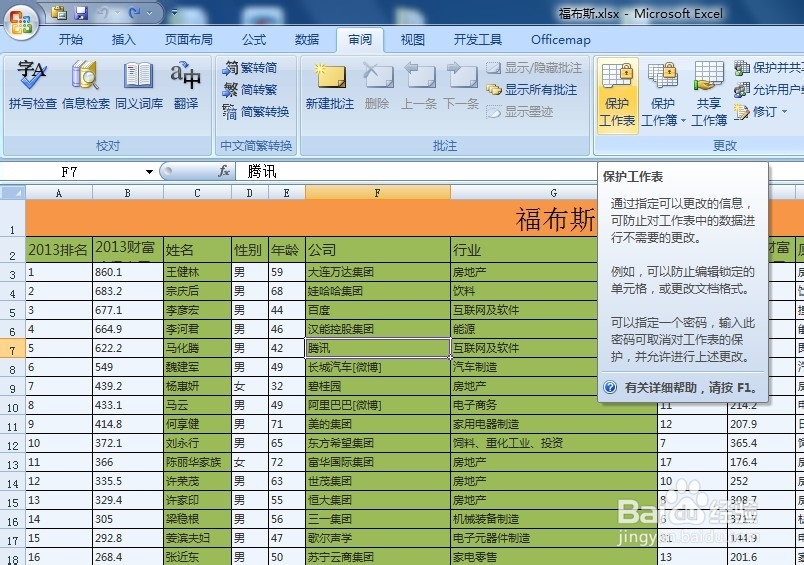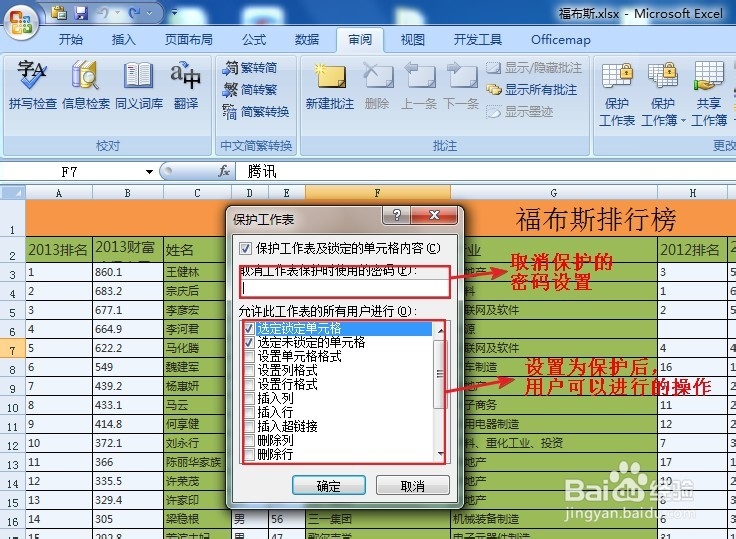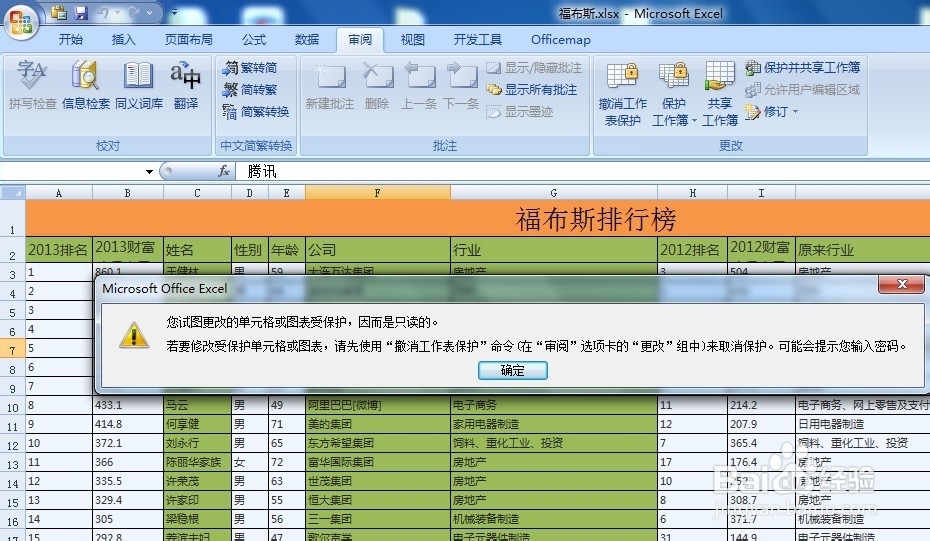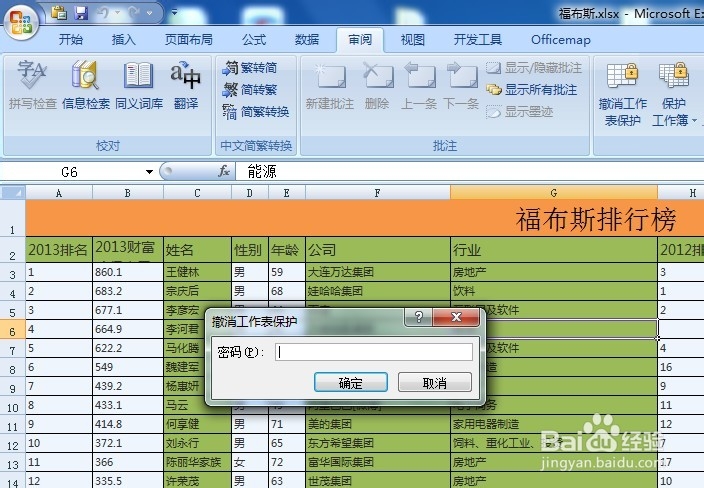Excel中怎样保护数据不被修改
1、不同版本的Excel使用的方法大体相同。首先我们要在工具栏中找到保护工作表选项。我们需要的功能在这里可以找到。
2、进入保护工作表的设置中,可以设置解除保护的密码,可以不设置,但是如果不设置密码谁都可以解除保护后修改数据了,这里我们设置密码为1,下边是数据受保护后,用户所能有的权限设置。可根据需要进行选择。设置好后,点击确定退出。
3、到数据编辑界面后,当我们打算修改某个单元格的时候,就会发现弹出下图中的提示框!
4、当某个拥有解除密码的用户想要修改数据时,只要点击撤销工作保护然后,收入解除密码即可。So easy!
声明:本网站引用、摘录或转载内容仅供网站访问者交流或参考,不代表本站立场,如存在版权或非法内容,请联系站长删除,联系邮箱:site.kefu@qq.com。
阅读量:37
阅读量:89
阅读量:79
阅读量:72
阅读量:76